怎样安装系统win7,安装win7系统教程
安装win7系统教程
一、重装系统前的准备
1、首先,下载Win7系统重装工具。
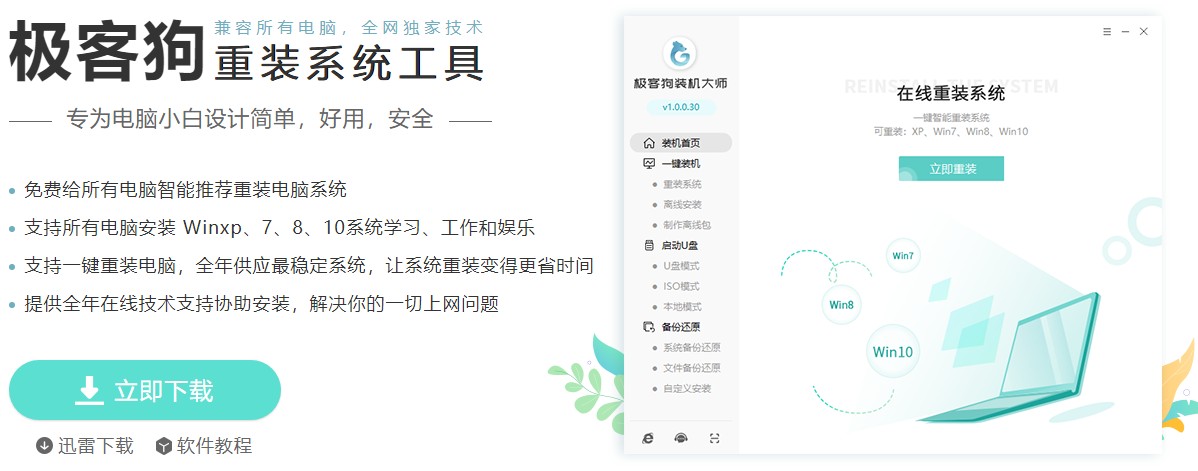
2、为确保工具运行正常,请先关闭防火墙和退出杀毒软件。
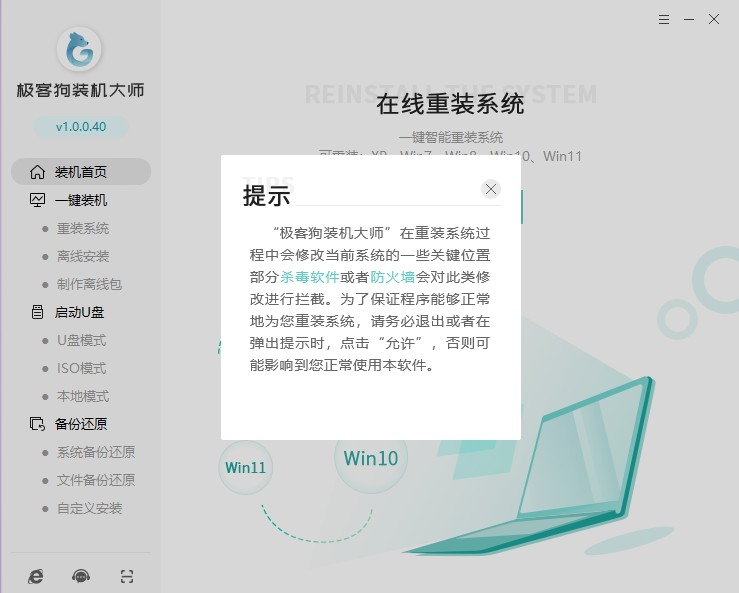
二、一键重装系统步骤
1、选择“重装系统”,等待检测环境完成后“下一步”。
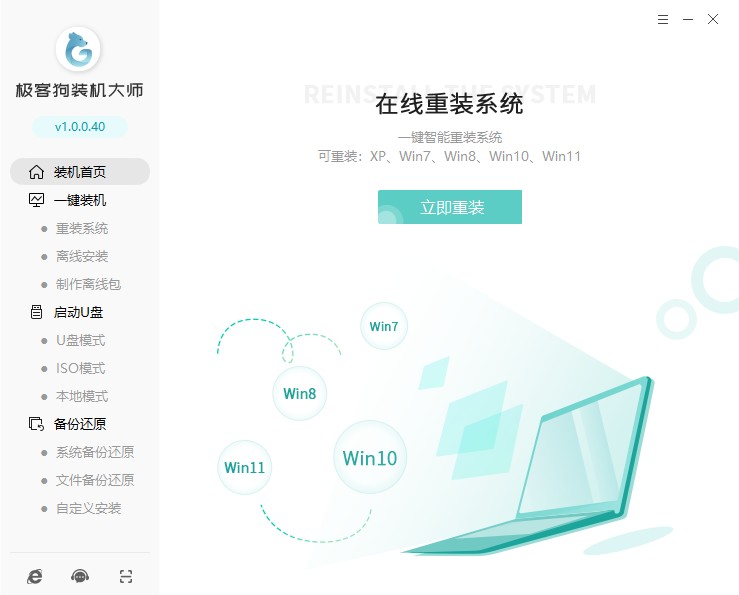
2、看看有没有你喜欢的系统,点击选择它。
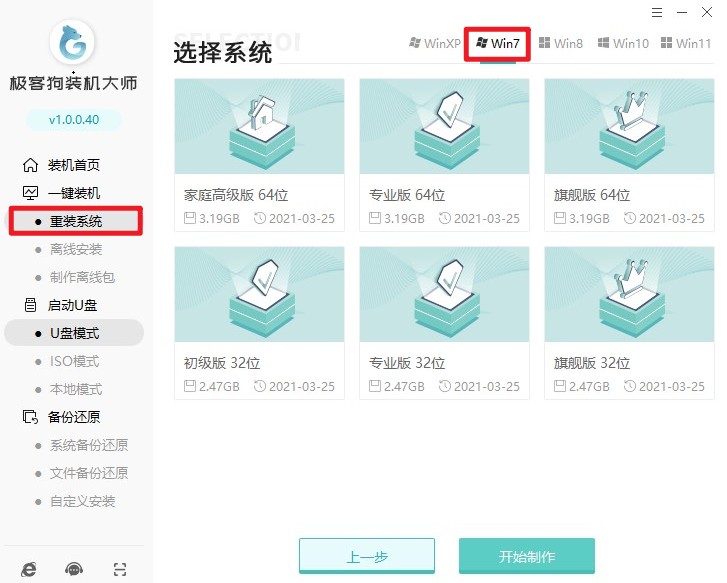
3、这些是工具自动推荐的常用软件,没有您喜欢的软件可以取消勾选不下载。
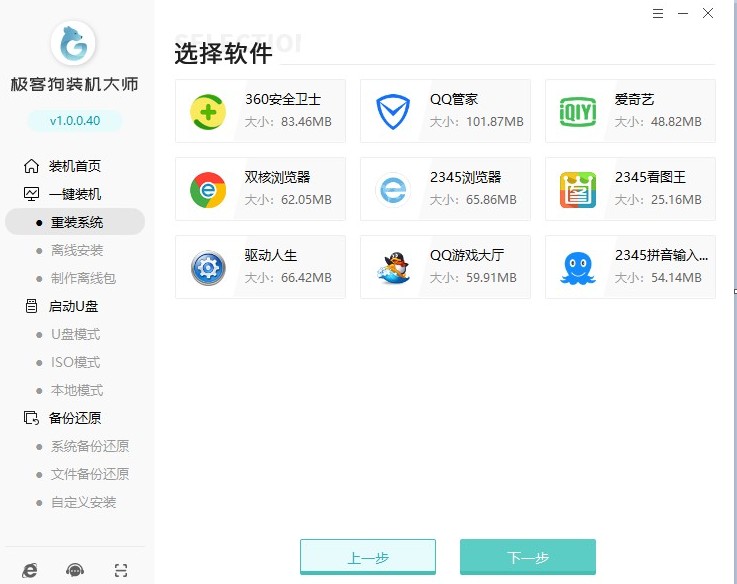
4、重装系统将默认格式化C盘的相关数据,请选择以下重要的资料备份,以免丢失!
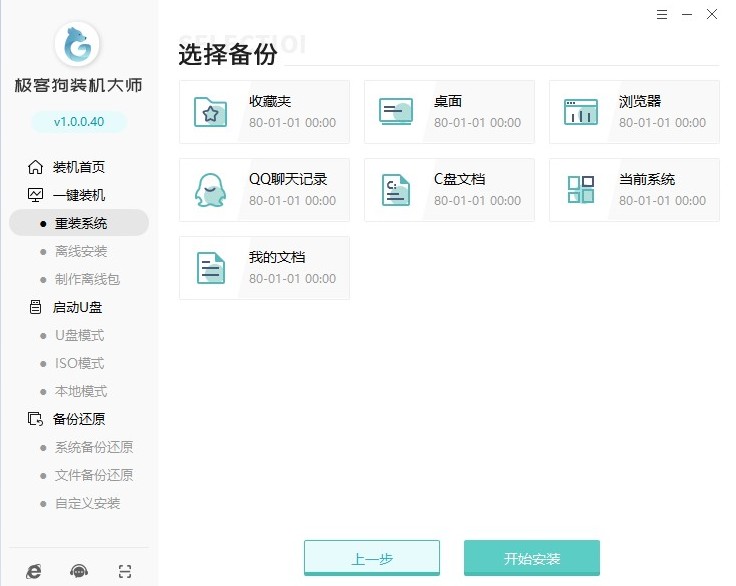
5、等待资源下载完毕。
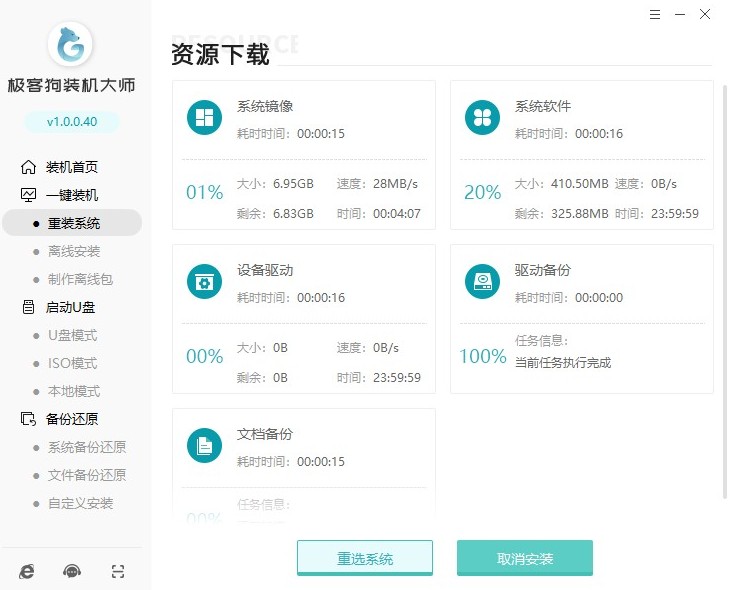
6、等待安装部署完成,进入倒计时自动重启,您也可以手动选择“立即重启”。
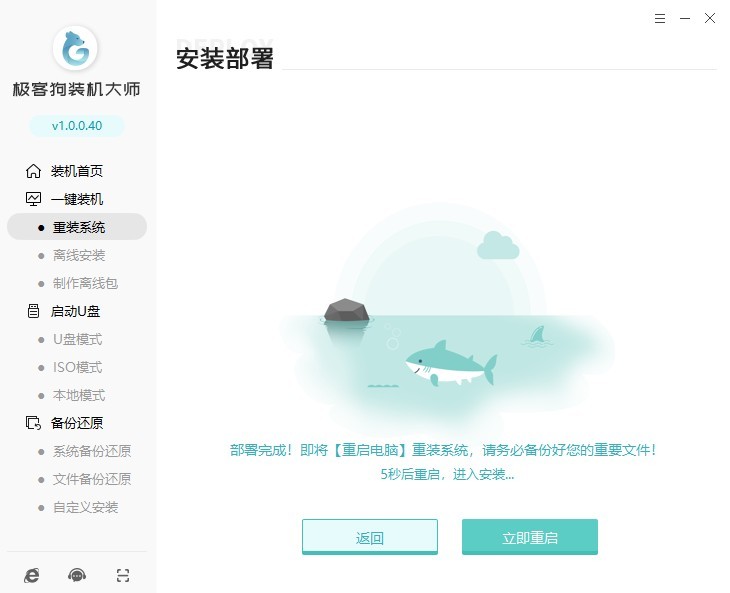
7、要您选择操作系统启动,请选择PE选项回车进入。
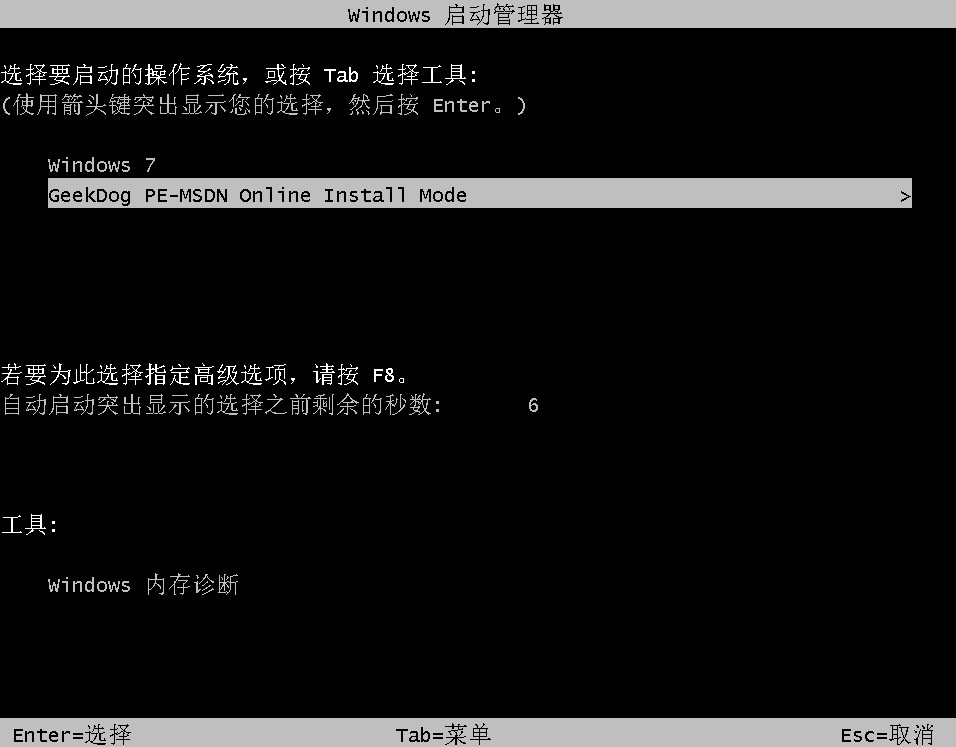
8、PE桌面加载出来后,工具自动安装系统,我们耐心等待即可。
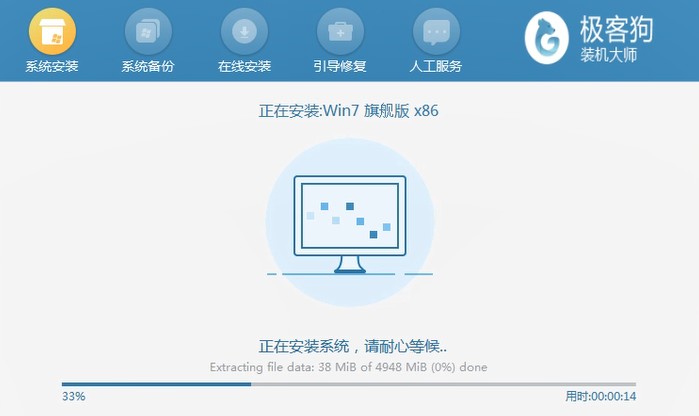
9、等待系统安装完成重启后,工具会自动对系统进行部署,并安装驱动与软件,稍等片刻就可以使用系统了。

通过上面的操作,win7系统就安装好啦。这种装系统的方法真的很简单,不过前提是电脑目前还可以联网才行哦,否则无法用这种方式来安装win7。好咯,今天的内容就分享到这里了,希望以上的安装win7系统教程可以给你们带来帮助,还想要了解更多有关重装系统的内容,请继续关注本站哦!
原文链接:https://www.jikegou.net/win7/1862.html 转载请标明
极客狗装机大师,系统重装即刻简单
一键重装,备份还原,安全纯净,兼容所有

